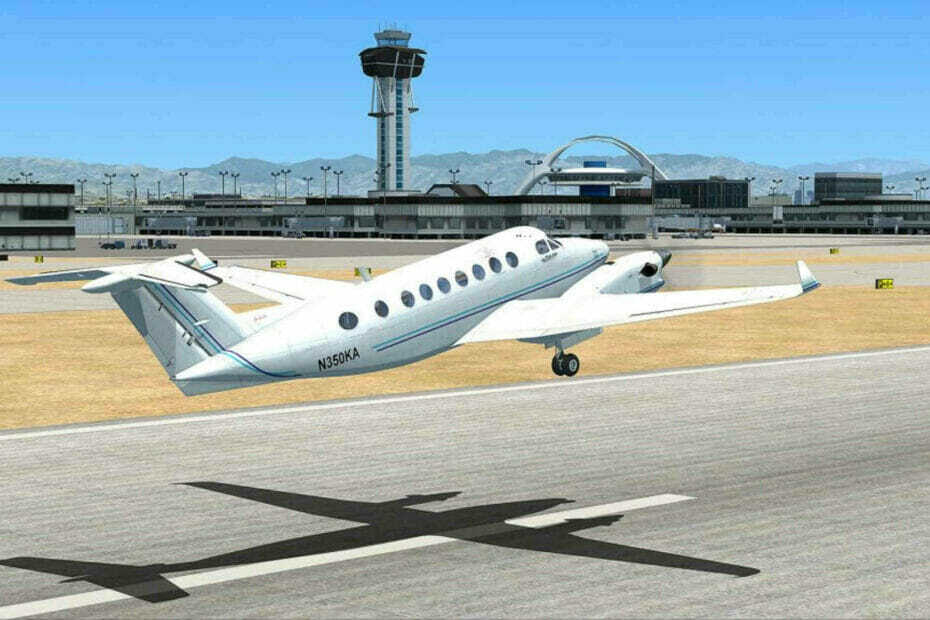Stel je verbinding opnieuw in voordat je games downloadt
- Games die op geen enkele site kunnen worden gedownload, onthullen meestal serverproblemen of verbindingsfouten.
- Zorg er altijd voor dat je voldoende ruimte op de harde schijf hebt en dat je internetverbinding stabiel is.

XINSTALLEREN DOOR OP HET DOWNLOADBESTAND TE KLIKKEN
- Outbyte driver-updater downloaden.
- Start het op uw pc om alle problematische stuurprogramma's te vinden.
- Klik daarna Geselecteerd bijwerken en toepassen om de nieuwste stuurprogrammaversies te krijgen.
- OutByte Driver Updater is gedownload door 0 lezers deze maand.
De waarheid is dat je het niet kunt vermijden spelletjes downloaden. Er zijn elk jaar honderden releases op verschillende platforms, dus het is onvermijdelijk dat je er naar op zoek bent. Hier kunt u de fout 0xd820a069 tegenkomen.
Het is een fout op de weinig bekende hshop-website wanneer u een spel probeert te installeren. De meeste downloadfouten hebben betrekking op uw verbinding, dus laten we deze eens bekijken om de overeenkomsten te zien.
Wat is de fout 0xd820a069?
Dit is een fout die optreedt op de hshop-website wanneer je een game probeert te downloaden en te installeren. Het is niet ongebruikelijk dat sites crashen, dus dit kan een geval zijn dat hshop niet werkt.
Toch is dit niet de enige oorzaak van de fout, en hieronder belichten we enkele van de meest voorkomende:
- Bandbreedte limieten - Als je dat hebt gedaan stel bandbreedtelimieten in, worden je downloads mogelijk steeds geannuleerd omdat je een ingestelde limiet hebt bereikt.
- Onstabiele verbinding - Als jouw internet is traag, kan het uren duren om een game te downloaden.
- Serverfouten - Soms zijn de hshop-servers mogelijk niet beschikbaar vanwege druk verkeer of regelmatig onderhoud.
- Firewall-beperkingen - Jouw firewall blokkeert mogelijk de toegang tot de spelserver per ongeluk of omdat het denkt dat het wordt aangevallen door malware.
- Netwerkinterferentie – Als er te veel mensen op het netwerk zijn aangesloten, kunnen uw downloads mislukken.
- Onvoldoende schijfruimte – U kunt mogelijk geen games downloaden omdat uw computer heeft onvoldoende geheugenruimte erop gelaten. Dit kan gebeuren als het een tijdje geleden is dat u uw harde schijf voor het laatst hebt opgeschoond of als er te veel programma's tegelijk worden uitgevoerd.
- ISP-beperkingen - Als uw ISP uw toegang tot bepaalde gameservers blokkeert, kunt u geen games van deze servers downloaden.
Hoe los ik fout 0xd820a069 op?
Voordat u een van de onderstaande oplossingen probeert, raden we u aan eerst de volgende voorbereidende controles uit te voeren:
- Controleer of uw internetverbinding actief is.
- Sluit alle lopende achtergrondprocessen en apps die de RAM in beslag nemen.
- Als je een Wi-Fi-verbinding gebruikt, probeer dan rechtstreeks verbinding te maken met de router met een Ethernet-kabel.
- Probeer een andere internetverbinding, zoals een mobiele hotspot, en kijk of dat werkt.
- Controleer de status van de hshop-server om te zien of deze actief is.
- Ga dichter bij uw router staan en ontkoppel andere apparaten.
- Start uw router opnieuw op en probeer het opnieuw.
1. IP-adres vernieuwen
- druk de ramen sleutel type cmd in de zoekbalk en klik op Open.

- Voer de volgende opdracht in:
ipconfig/release - Wacht tot de opdracht is uitgevoerd en voer de volgende in:
ip/vernieuwen - Sluit de opdrachtprompt en controleer of de fout er nog steeds is.
2. Schakel uw antivirusprogramma tijdelijk uit
- Druk op de Start menu pictogram, type Windows-beveiliging in de zoekbalk en klik Open.

- Klik op Firewall- en netwerkbeveiliging, kies dan Openbaar netwerk.

- bevind zich Microsoft Defender-firewall en schakel de uit-knop in.

3. Werk uw netwerkstuurprogramma bij
- druk de ramen sleutel, zoek naar Apparaat beheerder, en klik op Open onder het beste resultaat.

- Uitbreiden Netwerkadapters, klik met de rechtermuisknop op het eerste stuurprogramma en selecteer Stuurprogramma bijwerken.

- Selecteer Zoek automatisch naar stuurprogramma's.

Expert-tip:
GESPONSORD
Verouderde stuurprogramma's zijn de belangrijkste reden voor fouten en systeemproblemen. Als sommige van uw stuurprogramma's ontbreken of moeten worden bijgewerkt, kan een geautomatiseerde tool zoals OutByte-stuurprogramma-updater kan deze problemen in slechts een paar klikken oplossen. Plus, het is ook lichtgewicht op uw systeem!
U kunt ook kiezen voor een geavanceerd hulpprogramma voor het bijwerken van stuurprogramma's dat automatisch verouderde stuurprogramma's kan scannen, detecteren en downloaden. Het zal het dan vervangen door de juiste uit zijn uitgebreide database. Outbyte Driver Updater is onze favoriete tool voor deze taak.
⇒Download Outbyte Driver Updater
4. Maak wat ruimte op de harde schijf vrij
- druk de ramen + E toetscombinatie om te starten Verkenner.
- Klik op Deze computer.
- Klik nu met de rechtermuisknop op de C: rijden en selecteren Eigenschappen uit het vervolgkeuzemenu.
- In de Algemeen tabblad, klik op Schijf opruiming om de app te starten.

- Selecteer de gegevens die u wilt verwijderen door op de overeenkomstige vakjes te klikken en vervolgens op OK.
- 0x80073d27 Fout: dit probleem met gamingservices oplossen
- Windows kan FortniteClient-Win64-Shipping.exe niet vinden [repareren]
- Heeft Rog Ally een antivirusprogramma nodig? [We antwoorden]
5. Verwijder bandbreedtelimieten
- Druk op de ramen toets en selecteer Instellingen.

- Klik op Netwerk & internet in het linkerdeelvenster.

- Op je stroom Wifi verbinding, Klik op Data gebruik.

- Selecteer Voer limiet in.

- Onder de Limiet type, controleer de Onbeperkt vak en klik Redden.

Als u een derde partij heeft bandbreedte begrenzers, schakel ze ook uit en probeer de game opnieuw te downloaden.
6. Reset je netwerk
- Druk op de ramen toets en klik op Instellingen.

- Navigeren naar Netwerk & internet.

- Selecteer Geavanceerde netwerkinstellingen.

- Klik op Netwerk resetten.

- Druk vervolgens op de Nu resetten knop.

De hierboven genoemde oplossingen zijn van toepassing op zowel Windows 10- als 11-gebruikers. Als geen van hen voor u werkt, moet u misschien wachten en af en toe de hshop-website controleren om te zien of de 0xd820a069-fout is verholpen.
Terwijl u wacht, hoeft u zich niet te vervelen. We hebben een geweldige verzameling offline games je kunt proberen je bezig te houden.
We horen graag uw feedback over dit onderwerp, dus laat het ons weten als u onvermelde oplossingen heeft geprobeerd in het commentaargedeelte hieronder.
Nog steeds problemen? Repareer ze met deze tool:
GESPONSORD
Sommige driver-gerelateerde problemen kunnen sneller worden opgelost door gebruik te maken van een op maat gemaakte driver-oplossing. Als u nog steeds problemen heeft met uw stuurprogramma's, hoeft u alleen maar te installeren OutByte-stuurprogramma-updater en ga er meteen mee aan de slag. Laat het dus alle stuurprogramma's bijwerken en andere pc-problemen in een mum van tijd oplossen!